Windows 10 temiz yüklemesi sırasında 'Bir medya sürücüsü eksik' hatasını çözme
Yayınlanan: 2018-04-26'Boş bir tuvalde güzel bir şey var, başlangıcın bu kadar basit ve nefes kesici derecede saf olan hiçliği.'
Piper Payne
Kullanıcıların yalnızca Windows'u yüklemek için uzun bir süreçten geçmesi gerektiği günler geride kaldı. Sonuçta, Microsoft adımları daha kolay ve basit hale getirdi. Öte yandan, yükleme işlemini tamamlamanıza engel olabilecek sürücü kaynaklı sorunlarla karşılaşmanız da olasıdır.
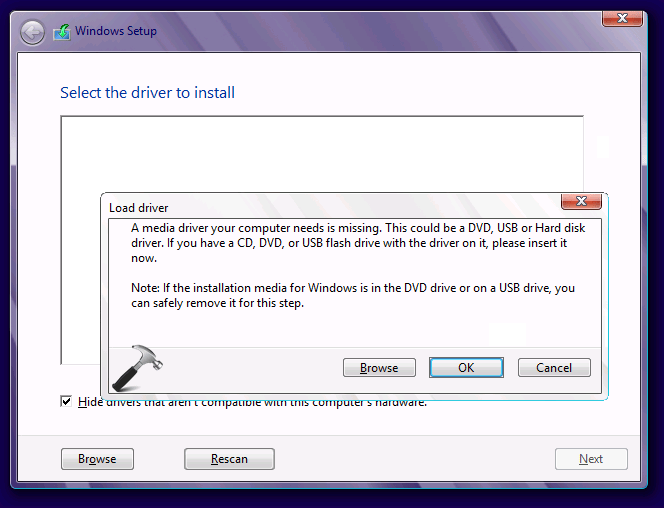
Peki, Windows 10'da bir medya sürücüsü eksik olduğunda ne yapmalısınız? USB yükleme medyasının düzgün şekilde önyüklendiğini fark edebilirsiniz. Ancak, eksik bir USB hub sürücüsü nedeniyle yükleme işlemi başarılı değil. Bu hatanın oluşmasının çeşitli nedenleri vardır ve işte bunlardan bazıları:
- Bozuk ISO ortamı veya DVD sürücüsü
- Arızalı USB sürücüsü veya bağlantı noktası
- Eksik USB veya DVD sürücüsü
- Ünite, Entegre Sürücü Elektroniği (IDE) yerine Seri Gelişmiş Teknoloji Eklentisi (SATA) kullanır
Panik yapmanıza gerek yok çünkü size medya sürücüsü eksik hatasını nasıl düzelteceğinizi öğreteceğiz. Bu sorundan kurtulmanıza yardımcı olacak çözümleri öğrenmek için bu makaleyi okumaya devam edin.
1. Çözüm: Windows 10 gereksinimlerini karşılama
Sorunu çözmeyi denemeden önce, bilgisayarınızın Windows 10 gereksinimlerini karşıladığından emin olmalısınız. Ayrıca, işletim sisteminin temiz kurulumunu başlatmadan önce BIOS'unuzu güncellemelisiniz. Aşağıda, Windows 10'u çalıştırmak için minimum sistem gereksinimleri listelenmiştir:
- RAM: 64 bit için 2 GB veya 32 bit için 1 GB
- CPU: 1GHz veya daha hızlı bir işlemci veya SoC
- HDD: 64 bit işletim sistemi için 20 GB veya 32 bit işletim sistemi için 16 GB
- GPU: DirectX 9 veya WDDM 1.0 sürücülü sonraki bir sürüm
- Ekran: En az 800×600
Sorunsuz bir iş akışına sahip olmak istiyorsanız, 64 bit sürüm için en az 2 GB veya 3 GB RAM'e sahip olmak en iyisidir. Bu aynı zamanda size daha iyi bir işlem gücü sağlayacaktır.
Çözüm 2: Ortada farklı bir USB bağlantı noktası denemek
Bazı kullanıcılar bu soruna geçici bir çözüm bulmuşlardır ve çözüm oldukça kolaydır. Temiz bir Windows 10 yüklemesi başlattıklarında, Windows 7 ve Windows 8'de aynı hatayı düzeltmek için yöntemi kullandılar. Temel olarak, tüm yapmanız gereken, işlemin ortasında USB yükleme sürücüsünü çıkarmak ve ardından başka bir bağlantı noktası kullanmayı denemek. İşte adımlar:
- Medya Oluşturma Aracını indirin ve bir USB kurulum sürücüsü oluşturun.
- Bilgisayarınızı sürücüden önyükleyin.
- Tüm kurulum dosyaları yüklenene kadar bekleyin.
- Tercihlerinizi seçin, ardından Şimdi Kur'a tıklayın.
- Hata mesajını gördüğünüzde İptal'i tıklayın.
- USB sürücüsünü çıkarın ve farklı bir bağlantı noktasına takın.
- Şimdi Kur'a tıklayın. Kurulum işlemi buradan devam etmelidir.
Yukarıda belirtilen çözüm sizin için çalışmalıdır. Ancak, bu yöntemin çoğunlukla ünitelerine daha önce Windows 10 yüklemiş olan kullanıcılar için olduğunu belirtmekte fayda var.
3. Çözüm: Farklı bir USB flash sürücü kullanma
Garip bir nedenle, uyumlu olsalar da bazı USB flash sürücüler tüm yükleme dosyalarını yüklemez. Bu durumda, Media Creation Tool'u farklı bir USB çubuğuna kurmanız tavsiye edilir.
Ayrıca, söz konusu bilgisayara Windows 10 yüklemediyseniz, USB 3.0 bağlantı noktasıyla ilgili belirli sorunların BIOS'un kurulum dosyalarını yüklemesini engellemesi olasıdır. Bu nedenle, Windows 10'u yüklerken yalnızca USB 2.0 bağlantı noktalarını kullanmalısınız. USB 3.0 bağlantı noktasını, içindeki mavi şeritten kolayca tanımlayabilirsiniz.

4. Çözüm: SATA'yı IDE olarak değiştirme
SATA modunun soruna neden olması mümkündür. Bu hata, özellikle makine IDE kullandığında, ancak yükleme medyası SATA ile önyüklendiğinde ortaya çıkar. Bununla birlikte, BIOS veya UEFI'de SATA'yı IDE olarak değiştirmek sorunu çözebilir. Aşağıdaki talimatları uygulamanız yeterlidir:
- BIOS'a önyükleme yapın.
- Aşağıdakilerden herhangi birini seçin: Gelişmiş, Depolama Yapılandırması, Sürücü Yapılandırması veya IDE Yapılandırması.
- SATA Moduna gidin. Ayrıca SATA Farklı Ayarla veya SATA Yapılandırmasına da gidebilirsiniz.
- Seçeneği IDE, Uyumlu veya ATA olarak değiştirin.
- Az önce yaptığınız değişiklikleri kaydedin.
- Windows 10'u yeniden yüklemeyi deneyin ve hatanın çözülüp çözülmediğini kontrol edin.
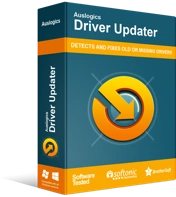
Sürücü Güncelleyici ile Bilgisayar Sorunlarını Çözün
Kararsız bilgisayar performansına genellikle güncel olmayan veya bozuk sürücüler neden olur. Auslogics Driver Updater, sürücü sorunlarını tanılar ve bilgisayarınızın daha sorunsuz çalışmasını sağlamak için eski sürücülerin tümünü bir kerede veya birer birer güncellemenize olanak tanır
Çözüm 5: BIOS'ta belirli seçenekleri devre dışı bırakma/etkinleştirme
Bazı kullanıcılar, BIOS'ta belirli seçenekleri devre dışı bırakarak hatayı gidermeyi denedi. Windows 10'un 64 bit sürümünü yüklemeye çalışıyorsanız, BIOS'a önyükleme yapabilir ve Eski USB ve Eski BIOS'u devre dışı bırakmayı deneyebilirsiniz. Flash kurulum sürücüsünü takmadan önce AHCI'yi etkinleştirdiğinizden emin olun.
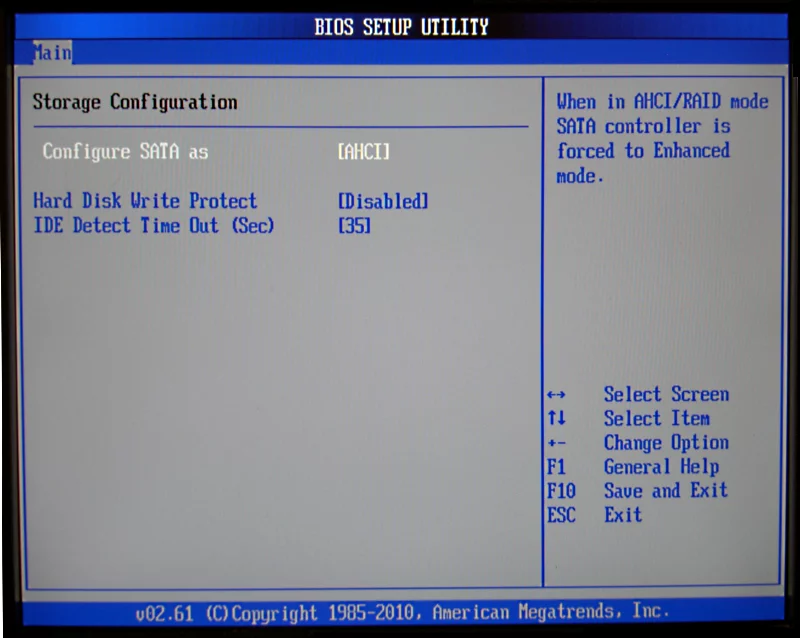
Bazı yapılandırmalarda, kullanıcılar USB seçeneğini yalnızca USB 3.0 olarak ayarlayabilir. Öte yandan, BIOS menüsünde böyle bir seçenek varsa, bunu Otomatik olarak ayarlamanızı öneririz.
6. Çözüm: Rufus'u Seçme
Yukarıdaki yöntemleri denediyseniz ve hata devam ederse, Medya Oluşturma Aracını kullanmak yerine Rufus'u tercih etmek isteyebilirsiniz. Microsoft tarafından sağlanan bu program genellikle gayet iyi çalışır. Ancak, diğer tüm çözümleri tükettiyseniz, alternatif aracı kullanarak sıfırdan başlamanızı öneririz. Ayrıca, Windows 10'u bir USB flash sürücüden yüklüyorsanız, bunun yerine ISO dosyasını indirip DVD'ye yazmanızı öneririz.
Windows 10'u başarıyla yükledikten sonra, Auslogics Driver Updater'ı kullanarak sürücülerinizi düzenli olarak güncellemenizi öneririz. Hata mesajından da anlaşılacağı gibi, sorun eksik bir medya sürücüsünden kaynaklanmıştır. Bu nedenle, sürücülerinizin üretici tarafından önerilen en son sürümlerine sahip olduğunuzdan emin olmalısınız. Bu, benzer sorunların olmasını önler ve hatta bilgisayarınızın hızını ve performansını artırır.
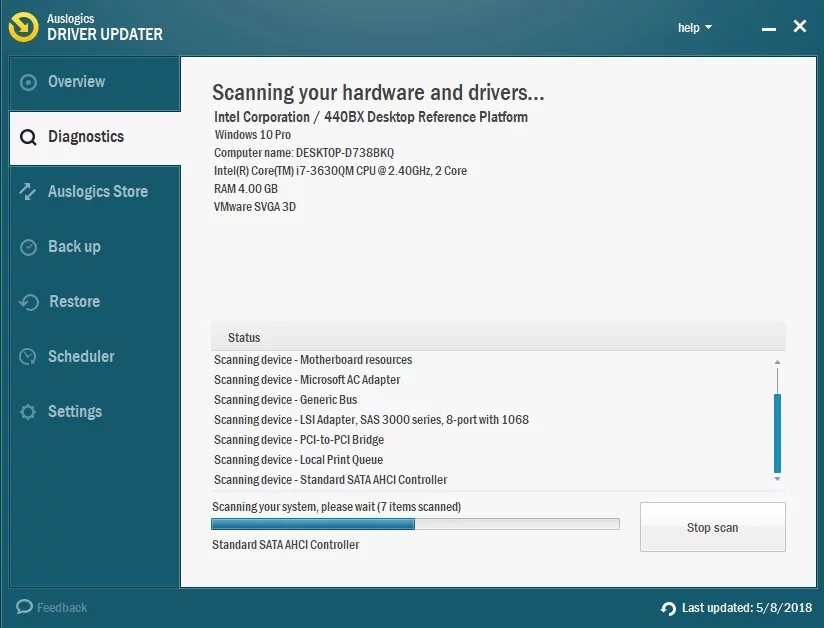
Açıklamalarınız veya önerileriniz var mı?
Aşağıdaki yorumlarda bize bildirin!
